Glemt skjermtidskode og vil fjerne eller tilbakestille det?
Skjermtid er en veldig nyttig funksjon som ble introdusert i iOS 12. Det kan gi deg en klar daglig / ukentlig app-gjennomsnittlig bruksrapport. Videre tilbyr det en effektiv måte å unngå å bruke for mye tid på noen spesifikke apper eller spill. Men sammenlignet med startskjermlåsen brukes skjermtidskode sjelden eller endres. I så fall er det mer sannsynlig at du glemmer det.
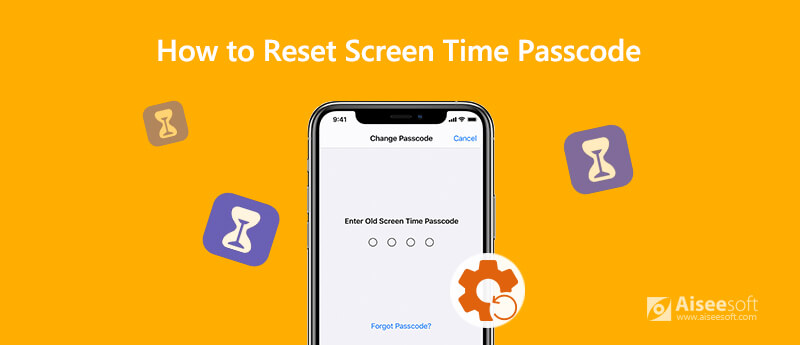
Her kommer spørsmålet, hvordan du tilbakestiller skjermtidskoden når glemte du det? Faktisk er det ganske enkelt å endre skjermtidspassordet, selv uten en datamaskin. Her i dette innlegget vil vi dele 2 enkle måter å endre skjermtidspassordet ditt på. Du kan bruke din foretrukne for å løse problemet.
Det firesifrede passordet for skjermtidbegrensninger er skilt fra passordet til skjermlåsen. Men du kan enkelt forveksle det med passordet på startskjermen og glemme det virkelige. I den første delen liker vi å dele en vanlig måte å tilbakestille skjermtidskoden på iPhone, iPad eller iPod touch uten datamaskin.
Trinn 1 Før du endrer eller tilbakestiller passordet for skjermtid, bør du gjøre det oppdater iOS til den siste versjonen. Gå deretter til innstillinger app.
Trinn 2 Rull ned for å finne og trykk på Skjermtid seksjon. Trykk deretter på Endre skjermtidens passkode for å begynne å tilbakestille passordet. Det er to alternativer som tilbys, Endre skjermtidens passkodeog Slå av passordskode for skjermtid. Hvis du vil tilbakestille passordet, kan du velge det første Endre skjermtidens passkode alternativet.
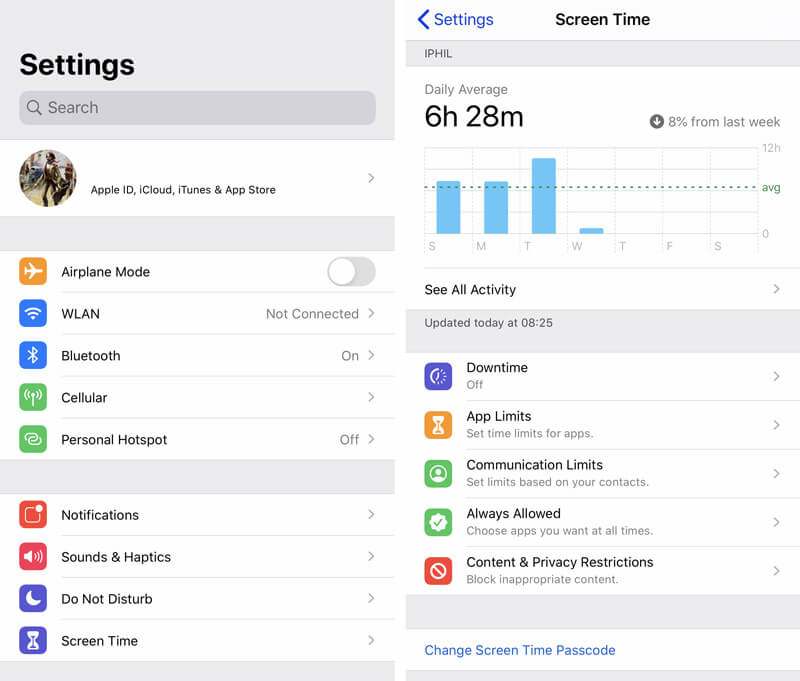
Trinn 3 Med tanke på at du har glemt passordet for skjermtid, her kan du trykke på Glemt passord? alternativ. Da må du skrive inn din Apple-ID og passord du noen gang har brukt til å stille inn skjermtid.
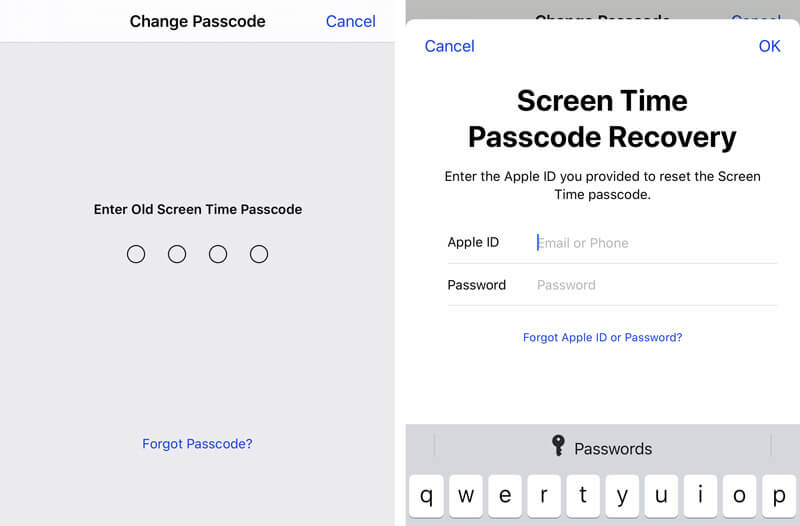
Trinn 5 Nå kan du tilbakestille skjermtidskoden ved å skrive inn en ny to ganger. Etter det kan du bruke den nye passordet for å låse opp skjermtid-funksjonen. Lære hvordan man kan omgå skjermlås her.
Med den første metoden kan du enkelt tilbakestille skjermtidskoden uten datamaskin. Hvis du vil fjerne passordet uten passord, til og med Apple-kontopassordet, kan du stole på den andre metoden.
Her anbefaler vi sterkt et brukervennlig verktøy for fjerning av skjermtidskode, iPhone Unlocker slik at du enkelt kan slette passordet.

Nedlastinger
iPhone Unlocker - Enkel tilbakestilling av passord for skjermtid
100 % sikker. Ingen annonser.
100 % sikker. Ingen annonser.
Trinn 1 Først kan du gratis laste ned, installere og kjøre programvaren for fjerning av skjermtidskode på datamaskinen din. Når du kommer til hjemmevinduet, velger du Skjermtid funksjonen.
Trinn 2 Klikk på Start og deretter koble iPhone / iPad / iPod til den med en USB-kabel. Du burde trykke Stol på denne datamaskinen på skjermen på iOS-enheten din for å hjelpe datamaskinen med å gjenkjenne den. Så blir noen grunnleggende opplysninger som modell, type og iOS-versjon oppført i grensesnittet. Forsikre deg om at all informasjon er riktig, og klikk deretter på Start knapp.
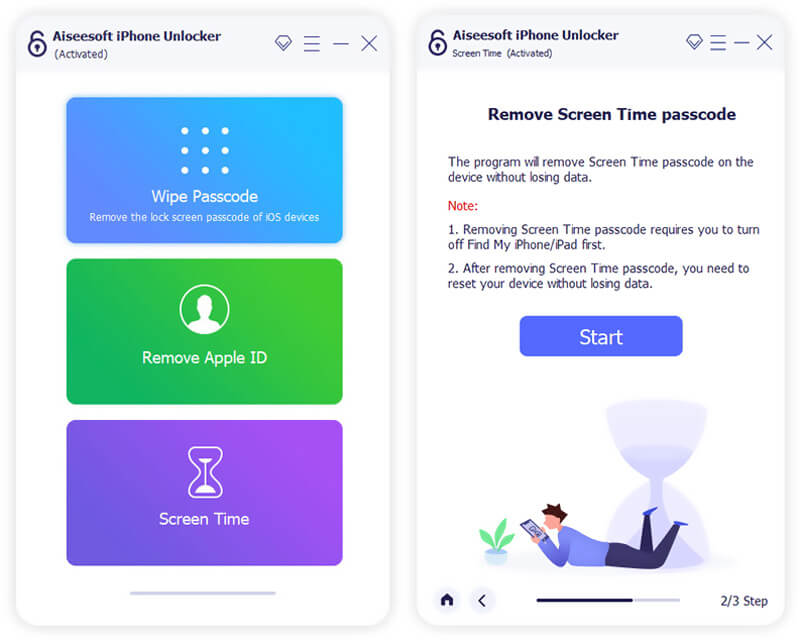
Trinn 3 iPhone Unlocker laster ned en firmwarepakke for fjerning av skjermtidskoden. Deretter kan du bare klikke på Lås for å slette den originale passordet for skjermtiden.
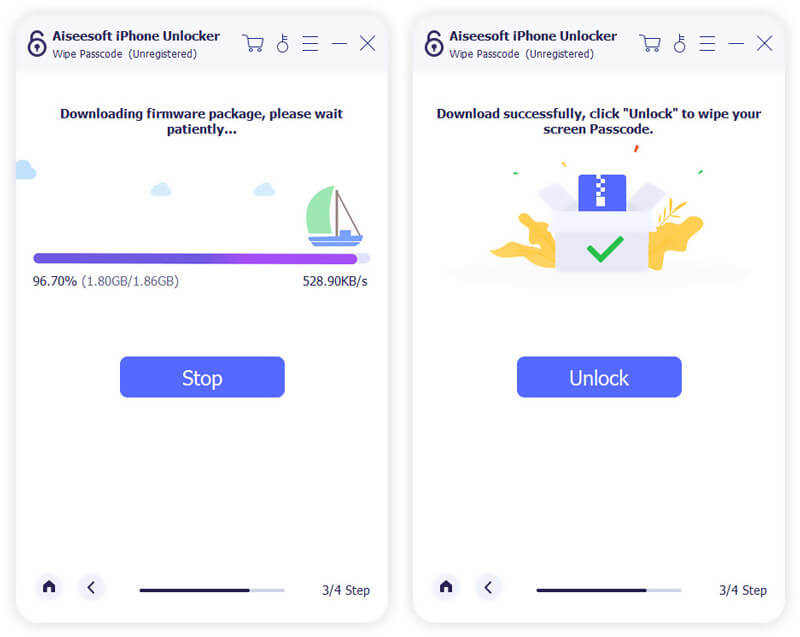
Innen bare noen få klikk vil skjermtidskoden bli fjernet. Deretter kan du gå til skjermtid-funksjonen på iOS-enheten din og angi et nytt passord.
Hva er passordskode for skjermtid?
Skjermtidskode, også kjent som Begrensningskode i tidligere iOS-versjoner, er en ganske nyttig funksjon for å overvåke forskjellige appbruk. Det ble hentet som en ny funksjon siden iOS 12. Når du går inn i hovedgrensesnittet til Screen Time, kan du få en klar daglig eller ukentlig appgjennomsnittlig bruksrapport. Det lar deg også legge til grenser for apper.
Skjermtid gir en enkel måte å kontrollere hvordan du bruker tiden din på apper. Dessuten kan det hjelpe deg med å administrere aktiviteter og forbedre enhetens ytelse. Den tilbyr også en funksjon for foreldreinnhold for å begrense barnas enhet.
Hvordan lage og bruke passordet Screen Time?
Etter at du har fjernet passordet for skjermtid, kan du gå tilbake til skjermtid for å opprette en ny. Hvis du ikke har et passord for skjermtid fra før, kan du også gå dit og velge "Bruk passord for skjermtid" for å angi et nytt passord for funksjonen for skjermtid.
Hvordan begrenser jeg skjermtid på Macbook?
I tillegg til iOS-enheten har du også lov til å bruke skjermtid på Mac. Så du kan også velge å tilbakestille eller tilpasse noen skjermtidsinnstillinger på din Macbook. Du kan klikke på "Apple"-menyen og velge "System Preferences" fra rullegardinlisten. Velg deretter "Skjermtid" og begynn å bruke "Appgrenser" i sidefeltet. Du kan enkelt begrense du ønsker å endre i listen.
Du kan stole på skjermtid for å forbedre den digitale helsen og øke ytelsen til iOS-enheten. Imidlertid kan det lett skje å glemme passordet for skjermtid. Heldigvis er det fortsatt måter å tilbakestille den på. Når du ikke kan huske det, bruk bare metodene ovenfor for å Tilbakestill skjermtidskoden enkelt.

For å fikse iPhone-skjermen låst, kan tørke passordfunksjon hjelpe deg mye. Og du kan også fjerne Apple ID eller skjermtidpassord.
100 % sikker. Ingen annonser.
100 % sikker. Ingen annonser.